您好,登录后才能下订单哦!
这篇“Visual Studio Code git的使用方法”除了程序员外大部分人都不太理解,今天小编为了让大家更加理解“Visual Studio Code git的使用方法”,给大家总结了以下内容,具有一定借鉴价值,内容详细步骤清晰,细节处理妥当,希望大家通过这篇文章有所收获,下面让我们一起来看看具体内容吧。
Visual Studio Code 是一个运行于 OS X,Windows和 Linux 之上的,针对于编写现代 web 和云应用的跨平台编辑器,它为开发者们提供了对多种编程语言的内置支持,并且正如 Microsoft 在Build 大会的 keynote 中所指出的,这款编辑器也会为这些语言都提供了丰富的代码补全和导航功能。
Visual Studio Code git的使用,具体如下:
1.创建一个github账号
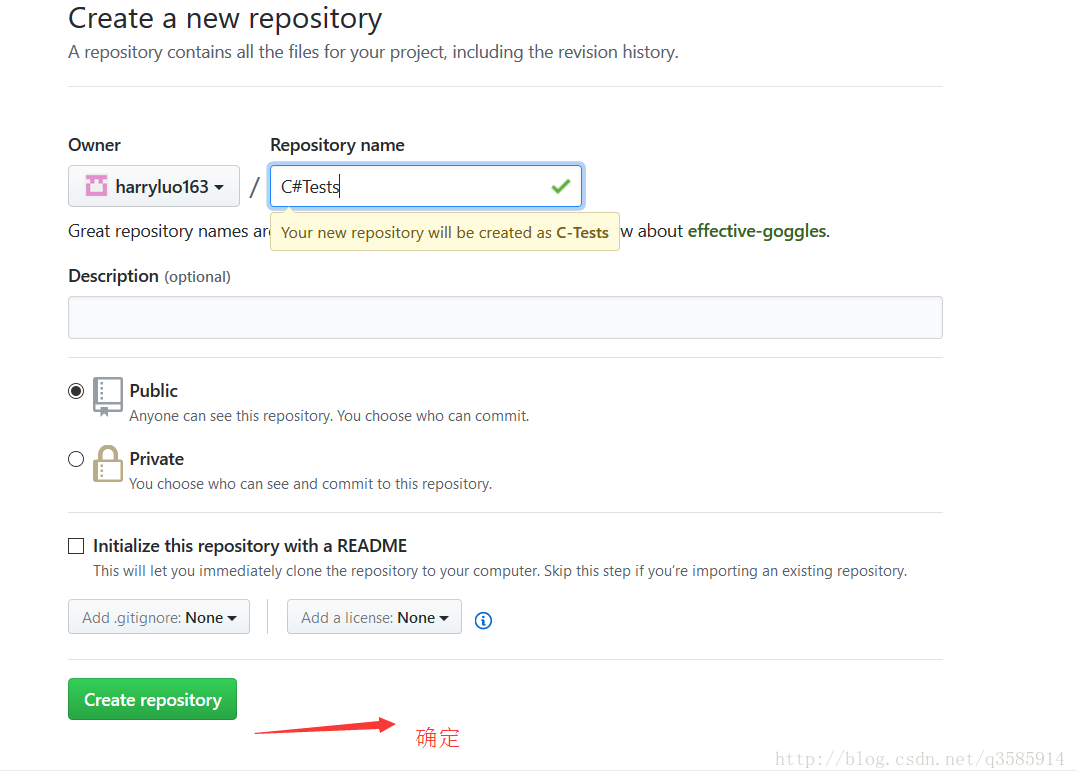
2.在vscode中执行命令
echo "# C-Tests" >> README.md git init git add README.md git commit -m "first commit" git remote add origin https://github.com/harryluo163/C-Tests.git git push -u origin master
执行时候会让你属于账户密码,vscode
先按照提示去下载git
1.安装
Git:
sudo apt-get install git
全局配置
git config --global user.name "YourName" git config --global user.email YourName@gmail.com
查看配置
git config user.name git config user.email
或
git config --list
或查看一下文件
~/.gitconfig
3.回到vs code打开git工作区就会看到所有代码显示在这里
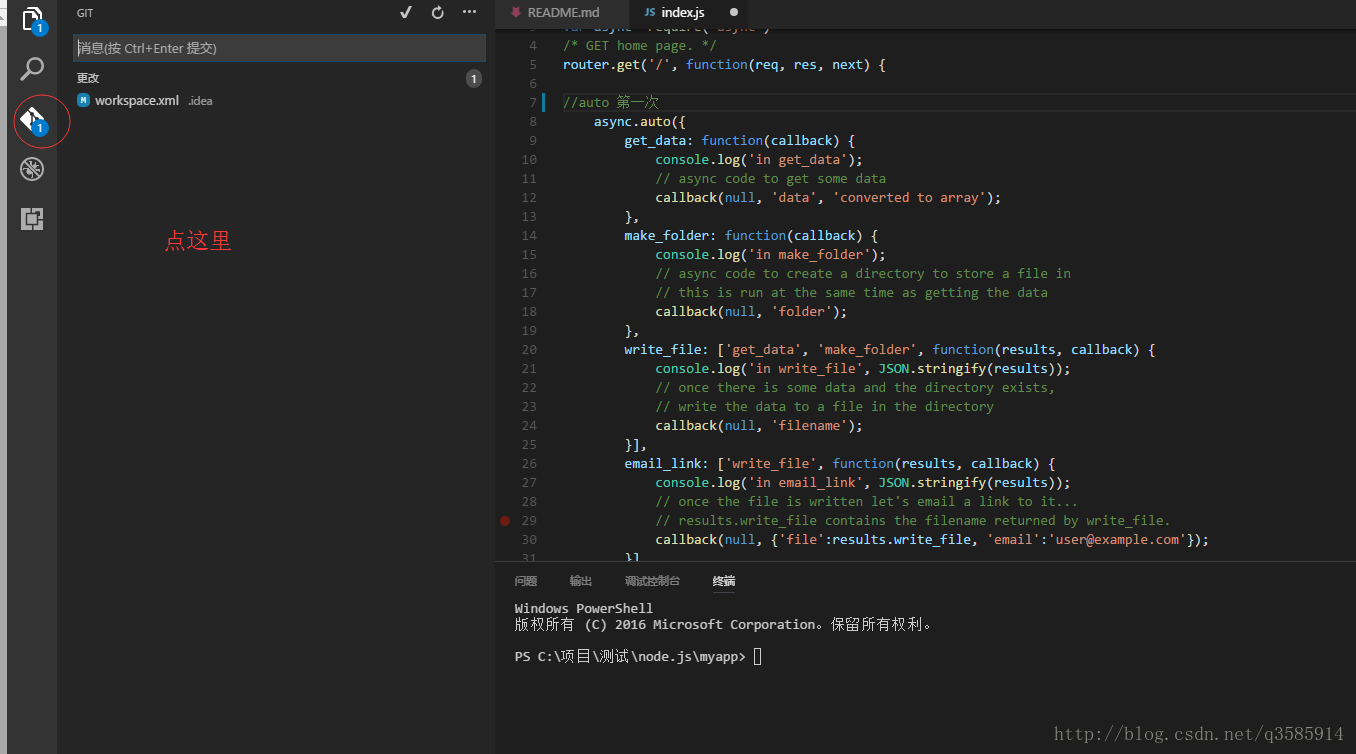
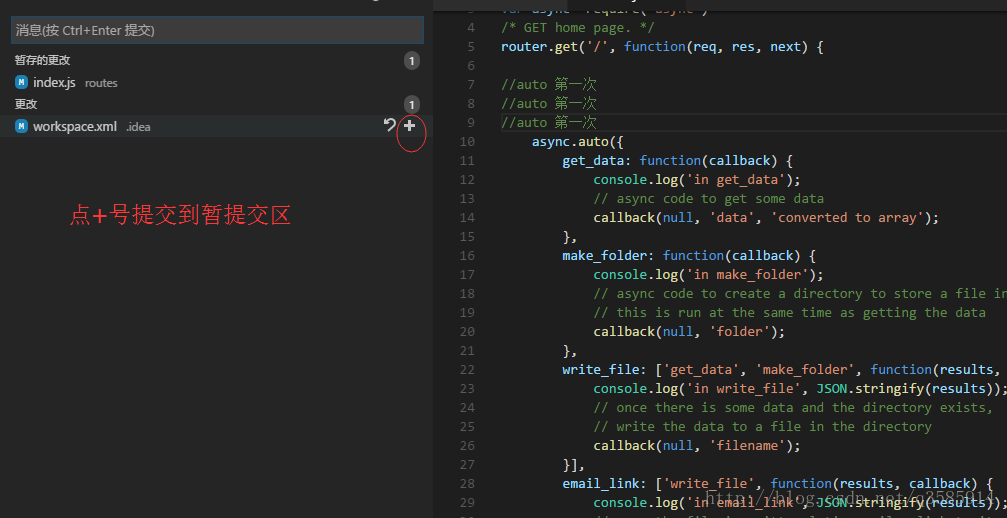
4.然后按提示随便在消息框里输入一个消息,再按ctrl+enter提交
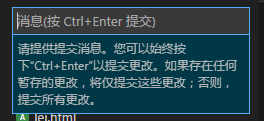
5.然后把所有暂存的代码push云端

6.打开github,发生改变了哦
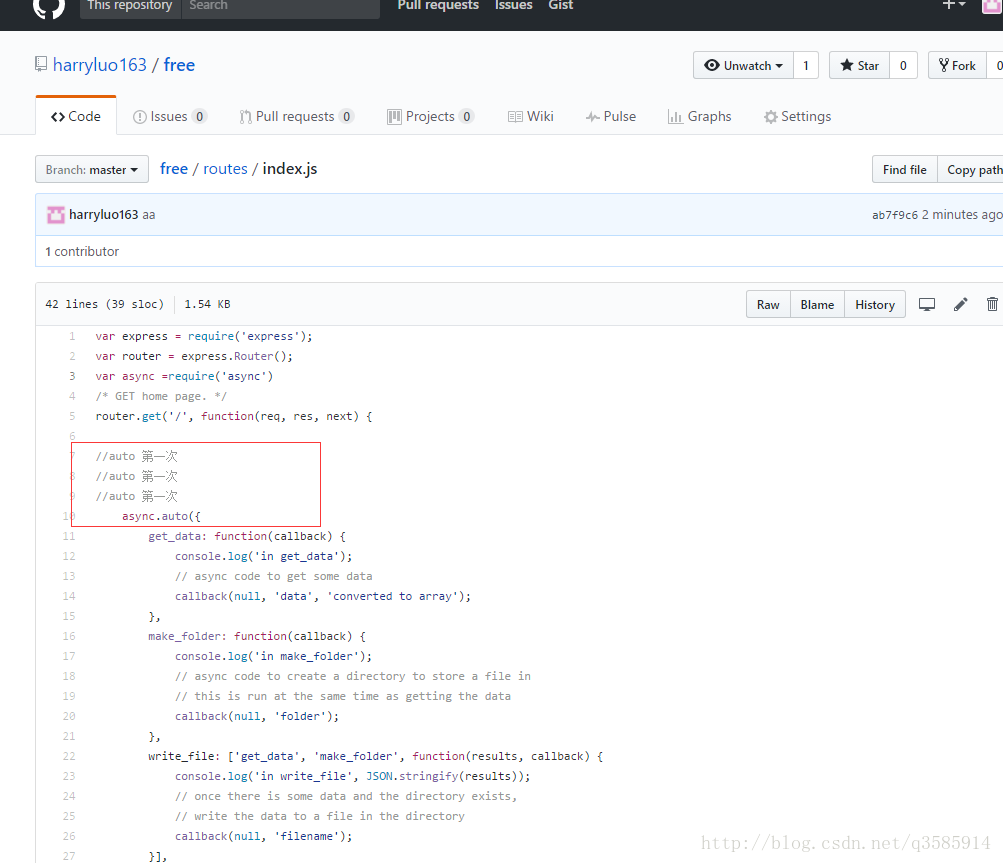
感谢你的阅读,希望你对“Visual Studio Code git的使用方法”这一关键问题有了一定的理解,具体使用情况还需要大家自己动手实验使用过才能领会,快去试试吧,如果想阅读更多相关知识点的文章,欢迎关注亿速云行业资讯频道!
免责声明:本站发布的内容(图片、视频和文字)以原创、转载和分享为主,文章观点不代表本网站立场,如果涉及侵权请联系站长邮箱:is@yisu.com进行举报,并提供相关证据,一经查实,将立刻删除涉嫌侵权内容。